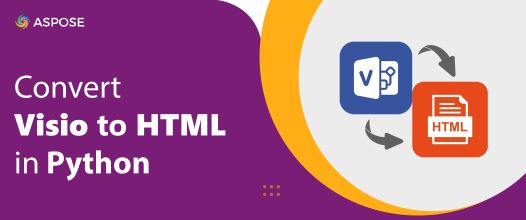
Microsoft Visio diyagramlar, akış şemaları ve diğer çizimleri oluşturmak için kullanılan popüler bir çizim yazılımıdır. Visio’nun basit diyagramlar oluşturmaktan karmaşık mühendislik çizimlerine kadar pek çok kullanım durumu vardır. Çizim dosyalarını kaydetmek için varsayılan dosya formatı olarak VSDX‘yi kullanır. Belirli durumlarda Visio diyagramlarını HTML web sayfalarına dönüştürmemiz gerekebilir. Bu yazıda, Python’da Visio’yu HTML’ye nasıl dönüştüreceğimizi öğreneceğiz.
Bu yazıda aşağıdaki konular ele alınacaktır:
- Python Visio’dan HTML’ye Dönüştürücü – Ücretsiz İndirme
- Visio Çizimini HTML Belgesine Dönüştürme Adımları
- Visio’yu Programlı Olarak HTML’ye Dönüştürün
- Kaydetme Seçenekleri ile Visio’yu HTML’ye Dönüştürün
Python Visio’dan HTML’ye Dönüştürücü – Ücretsiz İndirme
Visio çizimlerini HTML web sayfalarına dönüştürmek için Aspose.Diagram for Python kullanacağız. API’yi kullanarak MS Visio diyagramları oluşturabilir, düzenleyebilir, dönüştürebilir ve işleyebiliriz. API ayrıca kullanımı kolay özellikler ve yöntemlerle desteklenen Visio dosya formatlarını değiştirmeyi kolaylaştırır.
API’nin Diagram sınıfı, Visio nesneleri hiyerarşisinin kök öğesidir. Bu sınıfın save(string, SaveFileFormat) yöntemi, diyagram verilerinin belirli bir biçimde dosyaya kaydedilmesine olanak tanır. Kaydetme şeması biçimi seçimi sağlayan SaveFileFormat numaralandırmasına sahibiz. HTMLSaveOptions sınıfını kullanarak diyagram sayfalarını HTML’ye dönüştürürken ek kaydetme seçenekleri belirtebiliriz.
Lütfen paketi indirin veya konsolda aşağıdaki pip komutunu kullanarak PyPI API’sini yükleyin:
pip install aspose-diagram-python
Python Kullanarak Visio Çizimini HTML’ye Dönüştürme
Aspose.Diagram for Python’u kullanarak aşağıdaki adımları izleyerek bir Visio çizimini kolayca bir HTML belgesine dönüştürebiliriz:
- Bir Visio çizim dosyası yükleyin.
- HTML olarak kaydedin.
Şimdi, bir Visio dosyasını bir HTML web sayfasına dönüştürmek için Python’da bu adımların nasıl dönüştürüleceğini görelim.
Visio’yu Python’da Programlı Olarak HTML’ye Dönüştürün
Bir Visio dosyasını HTML’ye dönüştürmek için lütfen aşağıdaki adımları izleyin:
- Diagram sınıfını kullanarak bir giriş Visio dosyası yükleyin.
- HTML olarak kaydetmek için save() yöntemini çağırın. Çıktı HTML dosya yolunu ve SaveFileFormat’ı bağımsız değişken olarak alır.
Aşağıdaki kod örneği, Python kullanılarak bir Visio diyagramının HTML web sayfasına nasıl dönüştürüleceğini gösterir.
# Bu kod örneği, Visio diyagramının HTML web sayfasına nasıl dönüştürüleceğini gösterir.
import aspose.diagram
from aspose.diagram import *
# Mevcut bir VSDX yükleyin
diagram = Diagram("C:\\Files\\Diagram\\sample.vsdx")
# Diyagramı html formatında kaydedin
diagram.save("C:\\Files\\Diagram\\sample_out.html", SaveFileFormat.HTML)
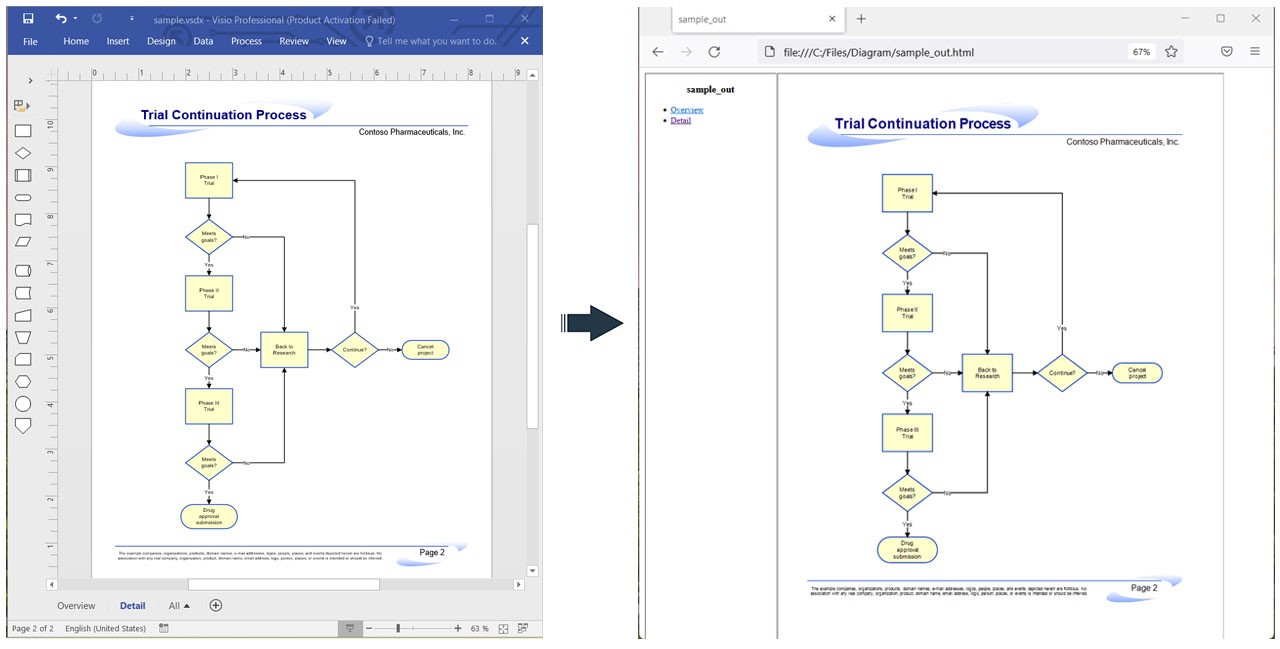
Python kullanarak Visio’yu HTML’ye dönüştürün.
Python’da Kaydetme Seçenekleri ile Visio’yu HTML’ye Dönüştürün
Bir Visio dosyasını HTML web sayfasına dönüştürürken aşağıdaki adımları izleyerek HTML kaydetme seçeneklerini belirtebiliriz:
- İlk olarak, Diagram sınıfını kullanarak bir giriş Visio dosyası yükleyin.
- Ardından, HTMLSaveOptions sınıfının bir örneğini oluşturun.
- Bundan sonra, varsayılan yazı tipi, sayfa boyutu, sayfa dizini vb. gibi kaydetme seçeneklerini belirtin.
- Son olarak, HTML olarak kaydetmek için save() yöntemini çağırın. Çıktı HTML dosyası yolunu ve HTMLSaveOptions’ı bağımsız değişken olarak alır.
Aşağıdaki kod örneği, Python kullanılarak seçeneklerle bir Visio’nun HTML belgesine nasıl dönüştürüleceğini gösterir.
# Bu kod örneği, Visio diyagramının kaydetme seçenekleriyle HTML web sayfasına nasıl dönüştürüleceğini gösterir.
import aspose.diagram
from aspose.diagram import *
# Mevcut bir VSDX yükleyin
diagram = Diagram("C:\\Files\\Diagram\\sample.vsdx")
# HTML kaydetme seçeneklerini tanımlayın
options = saving.HTMLSaveOptions()
# Değer veya yazı tipi yerel olarak yüklenmemiş, bir blok olarak görünebilirler,
# Bunları göstermek için MingLiu veya MS Gothic gibi Varsayılan Yazı Tipini ayarlayın.
# karakterler.
options.default_font = "MS Gothic";
# HTML'de oluşturulacak sayfa sayısını ayarlar.
options.page_count = 2;
# Oluşturulacak ilk sayfanın 0 tabanlı dizinini ayarlar. Varsayılan 0'dır.
options.page_index = 0;
# Sayfa boyutunu ayarla
options.page_size = saving.PageSize(saving.PaperSizeFormat.A4)
# Visio diyagramının arka plan sayfalarını kaydetmeyi atın
options.save_foreground_pages_only = True
# Araç çubuğunun dahil edilip edilmeyeceğini belirtin. Varsayılan değer doğrudur.
options.save_tool_bar = False
# HTML belgesinin başlığını ayarla
options.title = "Title goes here";
# Döşemeyi kaydetmek isteyip istemediğinizi belirtin
options.save_title = True;
# Diyagramı html formatında kaydedin
diagram.save("C:\\Files\\Diagram\\Sample_out.html", SaveFileFormat.HTML)
Ücretsiz Geçici Lisans Alın
Kitaplığı değerlendirme sınırlamaları olmaksızın denemek için ücretsiz bir geçici lisans alabilirsiniz.
Çözüm
Bu makalede, şunların nasıl yapılacağını öğrendik:
- mevcut bir Visio çizim dosyasını yükleyin;
- HTML kaydetme seçeneklerini tanımlayın;
- sayfa boyutunu belirtin;
- varsayılan yazı tipini belirtin;
- Visio çizimini Python’da HTML olarak kaydedin.
Python’da Visio’yu HTML’ye dönüştürmenin yanı sıra belgeleri kullanarak Aspose.Diagram for Python API hakkında daha fazla bilgi edinebilirsiniz. Herhangi bir belirsizlik durumunda lütfen ücretsiz destek forumumuzda bizimle iletişime geçmekten çekinmeyin.